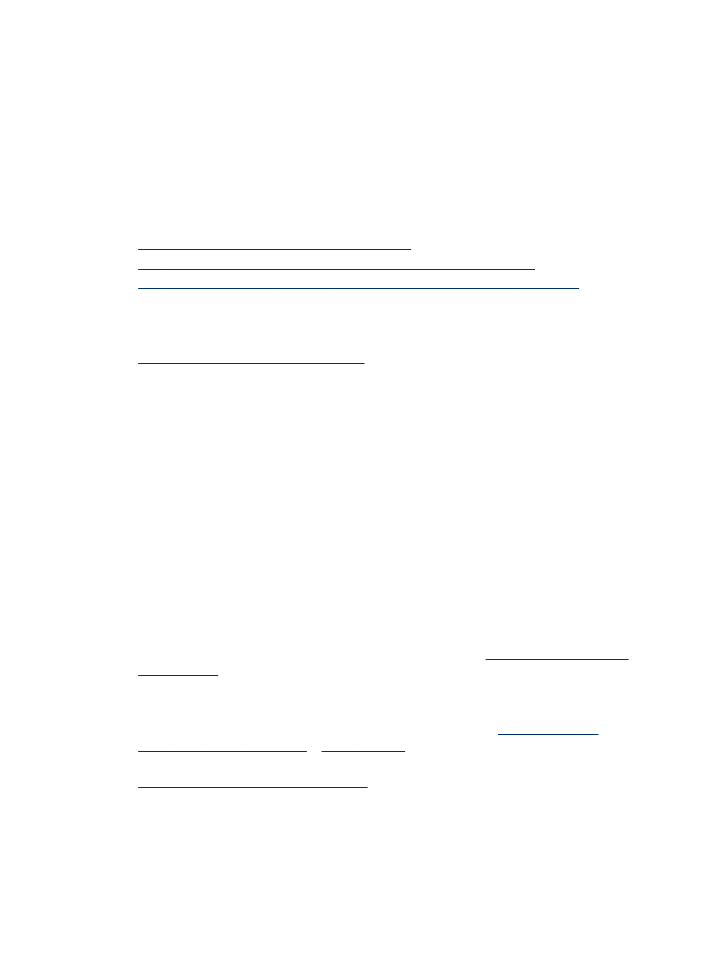
Kaip atlikti dvipusio spausdinimo procedūrą („Windows“ sistemoje)
1. Įdėkite lapą, ant kurio ketinate spausdinti. Plačiau apie tai žr.
Spausdinimo ant
abiejų lapo pusių nurodymai
ir
Lapų įdėjimas
.
2. Patikrinkite, ar tinkamai įrengtas dvipusio spausdinimo priedas. Plačiau apie tai žr.
Dvipusio spausdinimo įtaiso įrengimas
.
3. Atvėrę dokumentą, meniu File (rinkmena) spustelėkite Print (spausdinti) ir tada
spustelėkite Setup (sąranka), Properties (savybės) arba Preferences (nuostatos).
4. Spustelėkite skirtuką Features (ypatybės).
5. Pasirinkite išsiskleidžiantį meniu Two-sided printing (dvipusis spausdinimas).
Norint automatiškai spausdinti ant abiejų lapo pusių, turi būti pasirinkta funkcija
Automatic (automatinis).
4 skyrius
50
„Print“ (spausdinti)
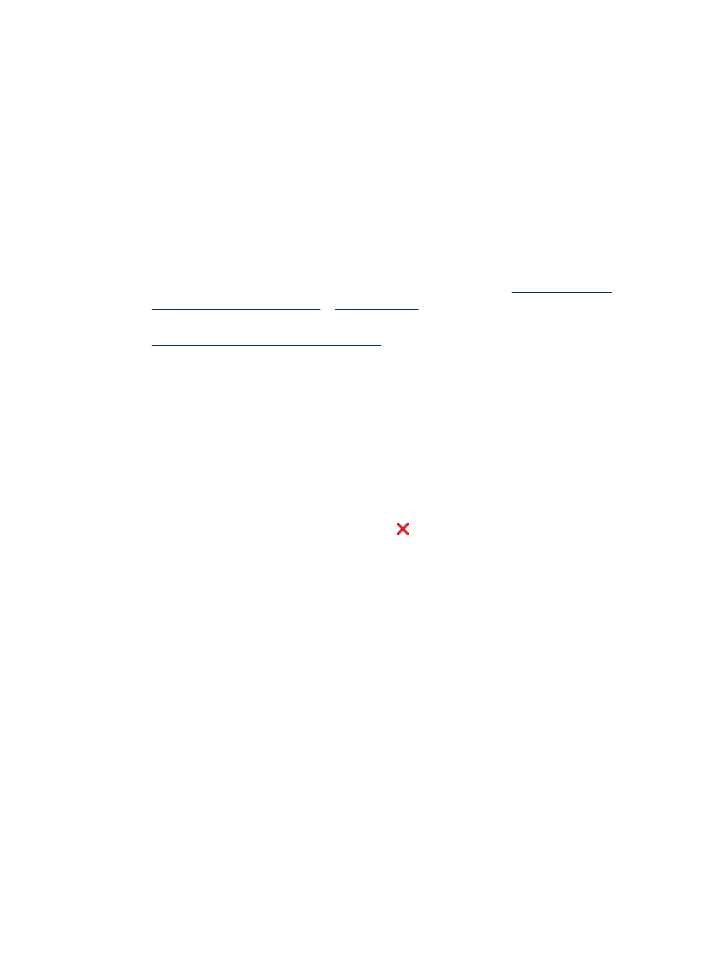
6. Norint automatiškai pakeisti kiekvieną puslapį pagal dokumento išdėstymą ekrane,
reikia pasirinkti Preserve Layout (išlaikyti išdėstymą). Jei atšauksite šią parinktį,
gali atsirasti nepageidaujamų puslapių trūkių.
7. Pažymėkite arba nuimkite varnelę nuo Flip Pages Up (įrišti viršuje), priklausomai
nuo to, kurioje vietoje norite įrišti dokumentą. Žr. paveikslėlį spausdinimo
tvarkyklėje.
8. Jei norite, iš išsiskleidžiančio sąrašo Booklet Layout (brošiūros išdėstymas)
išrinkite pageidaujamą brošiūros išdėstymą.
9. Pakeiskite kitas reikiamas nuostatas ir spustelėkite OK (gerai).
10. Išspausdinkite dokumentą.